SP320打印机使用说明
- 格式:pdf
- 大小:2.65 MB
- 文档页数:44

SPRT®微型针式打印机使用说明书V1.2北京思普瑞特科技发展有限公司使用本产品前,请先阅读本手册并妥善保存以备后用2011年9月文件版本说明日期版本修订内容2008年 V1.0 /2010年 V1.1 增加DⅦ系列机型的相关内容2011年 V1.2 更改DⅦ开口尺寸目录目录 (3)产品简介 (5)第一章 特征与性能指标 (6)1.1 主要特征 (6)1.2 性能指标 (6)第二章 系统安装 (8)2.1 安装尺寸 (8)A机型图2-1 (8)T机型图2-2 (9)C机型图2-3 (9)DN机型图2-4 (10)DⅦ机型图2-5 (10)2.2 纸的安装 (11)A系列: (11)DⅦ系列: (14)2.3 电源连接 (16)第三章操作说明 (17)3.1 串行接口连接 (17)3.1.1 CF系列接口管脚定义 (18)3.1.2 DⅦ系列接口管脚定义 (18)3.1.3 其他系列(CF、DⅦ除外)接口管脚定义 (19)3.1.4 CF系列和TF系列串行口的设置 (19)3.1.5 DⅦ系列串行口的设置 (20)3.1.6 其他系列(CF、TF和DⅦ除外)串行口的设置 (21)3.2 并行接口连接 (23)3.3指示灯和按键操作 (24)3.4 自检测 (25)3.5 打印机初始化 (25)第四章 打印命令 (26)4.1 概述 (26)4.2 命令详解 (26)4.2.1 纸进给命令 (26)4.2.2 格式设置命令 (27)4.2.3 字符设置命令 (33)4.2.4 用户自定义字符设置命令 (37)4.2.5 图形打印命令 (39)4.2.6 初始化命令 (40)4.2.7 数据控制命令 (40)4.2.8汉字打印控制命令 (42)4.3 打印机默认参数设置指令 (45)4.3.1 进入、退出设置模式 (46)4.3.2 打印机基本参数设置 (46)第五章使用与维护 (48)5.1 机头维护 (48)5.2 其他 (48)第六章 打印机在WINDOWS下的使用 (48)附录1 有效代码表 (49)附录2 打印命令表 (51)产品简介SP系列针式微型打印机是北京思普瑞特科技发展有限公司面向二十一世纪而开发生产的点阵式智能打印机。
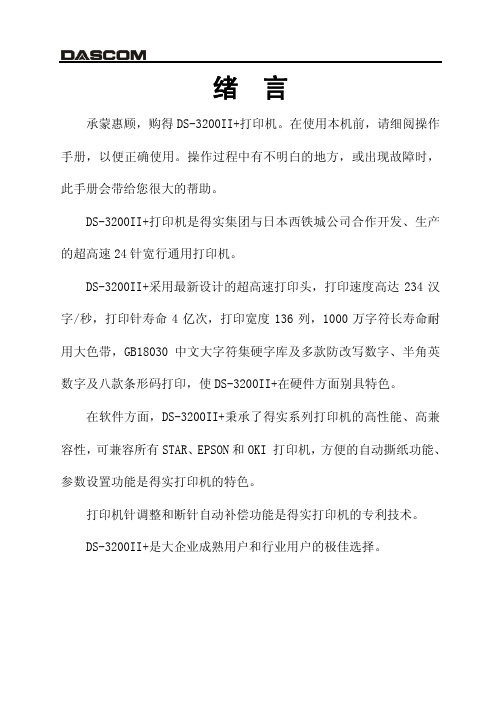

RSPRTSP-POS76Ⅱ.打印机使用说明北京思普瑞特科技发展有限公司目录第一部分性能指标 (2)第二部分操作说明 (5)2.1 打印机外型 (5)2.2 接口连接 (6)2.2.1 串行接口连接 (6)2.2.2 并行接口连接 (7)2.2.3 钱箱接口 (9)2.2.4 电源连接 (10)2.3 按键和指示灯 (10)2.4 关于黑标定位控制说明 (10)2.4.1 打印机构与打印控制固有相关参数 (10)2.4.2 黑标印刷注意事项 (11)2.4.3 黑标定位 (11)2.4.4 自动上纸 (12)2.5 安装色带 (13)2.6 DIP设置 (13)第三部分打印控制命令 (15)3.1 概述 (15)3.2 命令详解 (15)3.2.1 字符控制命令 (15)3.2.2 打印位置控制命令 (18)3.2.3 点图命令 (21)3.2.4 汉字命令 (22)3.2.5 黑标控制命令 (25)3.2.6 其它命令 (33)第四部分使用注意事项 (36)附录一打印字符一览表 (36)第一部分性能指标1. 打印方法: 九针列式双向打印2. 打印密度:42cpl-210(全点)/420(半点)40cpl-200(全点)/400(半点)3. 有效打印宽度42cpl-42(7×7)/35(5×7)40cpl-40(7×7)/35(5×7)4. 打印速度:76mm纸宽:4.4行/秒;57mm纸宽:5.6行/秒5. 走纸速度:80mm/秒6. 打印字符:IBM字符集Ⅱ,7×7点,或5×7点国标汉字一、二级字库,15×16点字符说明:5×7点(W×H):全点打印,水平方向占6个全点。
7×7点(W×H):半点打印,水平方向占10个半点。
其中,一个全点大小为:0.318mm(W)×0.353mm(H)7. 接口形式: ·并行接口,DB 25(针型)插座/36pin centronics孔型插座,8位并行接口支持BUSY或/ACK握手协议,TTL电平·串行接口,DB 25(孔型)插座,支持RTS/CTS规约波特率:9600bps/19200bps数据结构:1位起始位+8位数据位+1位或者1位以上停止位,无校验。
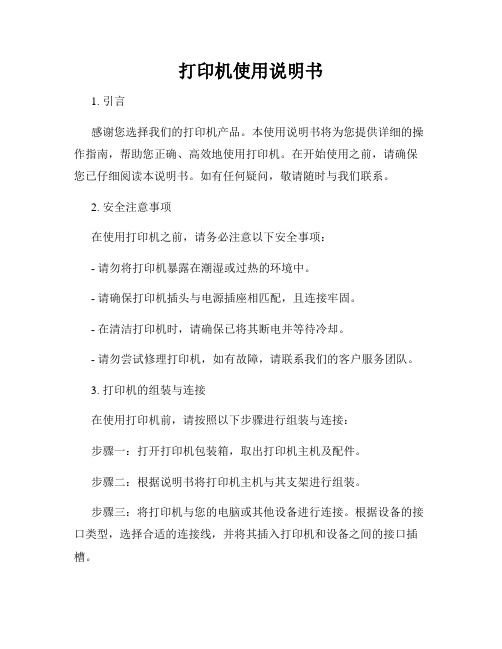
打印机使用说明书1. 引言感谢您选择我们的打印机产品。
本使用说明书将为您提供详细的操作指南,帮助您正确、高效地使用打印机。
在开始使用之前,请确保您已仔细阅读本说明书。
如有任何疑问,敬请随时与我们联系。
2. 安全注意事项在使用打印机之前,请务必注意以下安全事项:- 请勿将打印机暴露在潮湿或过热的环境中。
- 请确保打印机插头与电源插座相匹配,且连接牢固。
- 在清洁打印机时,请确保已将其断电并等待冷却。
- 请勿尝试修理打印机,如有故障,请联系我们的客户服务团队。
3. 打印机的组装与连接在使用打印机前,请按照以下步骤进行组装与连接:步骤一:打开打印机包装箱,取出打印机主机及配件。
步骤二:根据说明书将打印机主机与其支架进行组装。
步骤三:将打印机与您的电脑或其他设备进行连接。
根据设备的接口类型,选择合适的连接线,并将其插入打印机和设备之间的接口插槽。
4. 驱动程序安装在首次使用打印机之前,您需要安装相应的驱动程序。
请按照以下步骤进行安装:步骤一:将随附的驱动光盘或U盘插入电脑的光驱或USB接口。
步骤二:运行驱动程序安装向导,并按照提示完成安装过程。
步骤三:重新启动电脑以使驱动程序生效。
5. 打印机设置与调整一般情况下,驱动程序安装完成后,您可以进行一些基本的打印机设置与调整,以满足您的具体需求。
以下是一些常见设置项:- 纸张类型与尺寸的设置:根据需要选择合适的纸张类型和尺寸。
- 打印质量的调整:您可以根据需要调整打印质量,如选择普通模式、草稿模式或高质量模式等。
- 打印机对齐:在打印机打印不准确时,您可以进行打印机对齐操作,以确保印刷位置准确。
6. 打印文件现在,您已经完成了打印机的设置与调整,可以开始打印文件了。
步骤一:打开您要打印的文件(如Word文档、Excel表格、PDF文档等)。
步骤二:点击文件菜单中的“打印”选项。
步骤三:根据需要选择打印设置,如打印份数、打印范围等。
步骤四:点击“打印”按钮,开始打印文件。

DataCardSP35证卡打印机简易操作说明DataCard SP35证卡打印机简易操作说明一.硬件安装1.按包装箱内图示,把清洁轮套入轴内,打开机器盖子,放入指定位置;2.按包装箱内图示,打开机器盖子,拿出色带架,把色带套入色带架。
再把色带架放回原来正确位置;3.把卡放入卡盒;4.接线:首先把USB线两头分别与电脑及打印机连接好,然后再接通电源。
关机时,请先断开电源,后再拔USB线。
二.驱动安装1.接通电源后,等电脑自动找到新硬件(DataCard SP35证卡打印机)。
把驱动光盘放入光驱。
按电脑提示完成驱动安装。
(注:安装驱动一定要让电脑自动找到新硬件,不能手动运行setup去强行安装);2.安装好重新启动计算机后,在电脑屏幕右下角会自动生成一个打印机图标,在连接正常的情况下图标显示为蓝色。
三.维护保养1.为了防止灰尘对机器使用寿命的影响,不使用时,请用布或罩子把打印机盖起来;2.清洁工具的使用:①清洁笔是用来擦打印头的,一般一个月擦一次,擦时轻轻的往一个方向擦;②清洁轮如果脏了,没粘性了,请及时更换;③清洁卡是用来清洁走卡通道的。
双击电脑屏幕右下角蓝色打印机图标,选择清洁打印机,按提示步骤完成操作。
(注:清洁卡是含酒精的一次性耗材,酒精一挥发就不能再用了。
建议开包后,及时使用,可多清洁几遍。
)四.简单故障1.如果遇进卡不畅的情况,请用清洁卡及时清洁一次,或用手轻推卡片;2.如遇色带断带,可用胶带粘住或重新卷紧。
然后双击电脑右下角打印机图标,在弹出的对话栏中点击高级---打印头---把打印头的左右值修改一下,范围在(135—150)之间,如接近150可向下修改为145.如低于130值,可向上修改为135.修改完成后点击保存.打印色彩调节步骤:(根据需要调节)1.首先把DAT A CARD SMART DRIVER光盘放入驱动器。
2.打开光盘中Support文件夹,再打开Diagnostics文件夹,运行setup,安装完成后,在桌面会自动生成一个像打印机的图标,名称为smatr driver Diagnostics。

mp3554sp说明书MP3554SP是一种多功能打印机,具有高速打印、扫描、复印和传真等功能。
本说明书将为您提供关于该打印机的详细介绍、使用方法和注意事项。
在阅读和使用本说明书之前,请确保您已经正确安装和连接了打印机。
1.打印机介绍:MP3554SP是一台办公室多功能打印机,适用于中小型企业和个人办公室使用。
它具有高达35页/分钟的打印速度,可以快速处理打印任务。
同时,它还支持双面打印,可以节省纸张和成本。
2.打印机的基本功能:-打印功能:MP3554SP可以打印各种文档,包括文字文档、图片和表格。
它支持不同尺寸和类型的纸张,并且可以打印出高质量的图像和文字。
-复印功能:MP3554SP可以实现快速、高质量的复印。
您只需将要复印的文件放在扫描台上,选择复印选项,就可以迅速获得复印件。
同时,它支持自动双面复印功能,可以节省纸张。
3.打印机的使用方法:-打印功能使用方法:将要打印的文件保存到计算机中,打开打印机驱动程序,在打印设置中选择所需选项(如纸张大小、打印质量等),然后点击“打印”按钮即可完成打印。
-扫描功能使用方法:将要扫描的纸质文件放在扫描仪上,打开扫描软件,选择扫描设置,点击“扫描”按钮即可完成扫描。
-复印功能使用方法:将要复印的文件放在扫描仪上,打开复印设置,选择所需的复印选项(如复印张数、放大缩小等),点击“复印”按钮即可完成复印。
4.注意事项:-在使用打印机时,请确保安装正确的驱动程序,并与计算机正确连接。
-使用打印机时,请使用适当尺寸和类型的纸张,并调整打印设置以获得最佳的打印效果。
-使用扫描功能时,请确保扫描仪平台清洁,纸张正常放置,并选择适当的扫描设置以获得清晰的扫描图像。
-在清洁打印机时,请勿使用酒精或其他化学物质,只需用柔软的干净布轻轻擦拭即可。
-在使用打印机时,请注意节约用纸,选择双面打印、多页打印等功能以降低成本和环境影响。
SP-POS88Ⅴ热敏票据打印机使用说明书(Ver1.05)北京思普瑞特科技发展有限公司目录目录 (2)简介 (3)第一章特点与性能 (3)1.1打印性能 (3)1.2打印纸 (4)1.3打印字符 (4)1.4接口形式 (4)1.5打印控制命令 (4)1.6电源要求 (5)1.7工作环境 (5)1.8外型尺寸、重量 (5)1.9型号分类 (5)第二章操作说明 (6)2.1打印机外型 (6)2.2纸的安装 (7)2.2.1上纸 (7)2.2.2切刀卡纸处理 (7)2.3接口连接 (7)2.3.1串行接口连接 (7)2.3.2并行接口连接 (9)2.3.3钱箱接口 (10)2.3.4电源连接 (11)2.4指示灯和按键操作 (11)2.5自检测 (11)2.6十六进制打印 (12)2.7打印机参数设置 (13)2.8进入程序升级模式 (13)附录A:参数设置 (14)简介POS88Ⅴ打印机是一种新型行式热敏打印机,打印速度快、噪声低、可靠性好、打印质量高、无需色带,免除了日常维护的烦恼。
POS88Ⅴ打印机体积小,操作简单,应用领域广泛,尤其适用于商业收款机、PC-POS、银行POS及各类收条的打印。
第一章特点与性能1.1打印性能●打印方法:行式热敏打印●打印纸宽:79.5±0.5mm●打印密度:8点/mm,576点/行●打印速度:250mm/s(最大)●可靠性:(1)打印头寿命:150km使用条件:*打印12×24西文字符,每次打印50行,间歇重复打印*每点行同时打印不超过25%,每字符行同一点纵向重复打印不多于11次*使用指定热敏纸(2)切刀寿命:1500,000次●有效打印宽度:72mm1.2打印纸●热敏纸卷型号:TF50KS-E(Japan paper co.ltd)AF50KS-E(JUJO THERMAL)●热敏纸卷:纸张类型----------普通热敏纸79.5xф80mm(最大)内径----------ф13mm(最小)纸厚----------0.06mm~0.08mm1.3打印字符●ANK字符集:12×24点,1.5(宽)×3.00(高)毫米●国标一、二级汉字库:24×24点,3.00(宽)×3.00(高)毫米1.4接口形式●RS-232C串行接口:DB-25芯插座(孔型)或DB-9芯插座(孔型),支持XON/XOFF和DTR/DSR规约。
SP-T9便携式热敏打印机使用说明书VER1.05北京思普瑞特科技发展有限公司目录注意事项 (1)安全注意事项 (1)使用注意事项 (1)存放注意事项 (2)第一章打印机外观及型号 (3)1.1外观 (3)1.2型号 (3)第二章性能特点 (4)2.1打印性能 (4)2.2物理参数 (4)2.3环境参数 (5)2.4其他性能 (5)第三章使用方法 (6)3.1使用前的准备 (6)3.1.1电池安装 (6)3.1.2打印纸卷安装 (7)3.1.3其它 (8)3.2基本功能使用 (8)3.2.1开机 (8)3.2.2关机 (8)3.2.3走纸(手动进纸) (8)3.2.4自检测 (8)3.2.5十六进制打印 (9)3.2.6打印机参数设置 (9)3.2.7充电 (9)3.3打印机参数设置 (10)3.4打印机连接及打印 (10)3.4.1USB连接 (10)3.4.2蓝牙连接 (10)3.5指示灯及蜂鸣器说明 (11)第四章其他信息 (14)4.1指令编程手册 (14)4.2预印刷黑标说明 (14)附录 (16)注意事项在使用打印机之前,请仔细阅读本章内容!安全注意事项本打印机只能使用本公司提供的专用电池和电源适配器,否则可能引起产品损坏,电池漏液、起火甚至爆炸。
不要将电池投入火中,不要将电池短路、拆散或加热,否则可能导致电池漏液、起火甚至爆炸。
如果长时间不使用打印机,务必将电池从打印机中取出,否则可能导致电池漏液。
电池中的液体具有腐蚀性,如果操作不慎导致电池漏液并将液体粘到皮肤或衣物上,请立即用清水洗掉,如不慎进入眼睛内,请立即用大量清水彻底冲洗眼睛并去看医生。
打印时或刚打印结束时不要开启纸仓盖,用手或身体的任何部位接触打印机芯,以免过高的温度导致烫伤。
使用注意事项打印机不可浸入水中,也不要将其暴露在雨中,否则可能导致打印机损坏。
打印过程中不得打开纸仓盖,否则可能导致打印机工作不正常。
在使用USB接口打印时,在打印过程中不能将USB线拔下,否则可能导致打印数据不完整。
本章将对机器进行概述说明。
本章内容包括:∙机器概览∙控制面板概览∙了解状态LED∙有关有用按钮的介绍正视图根据机器的型号,此图可能与本机不同。
后视图根据机器的型号,此图可能与本机不同。
根据机器的型号,此控制面板可能与本机不同。
((()状态LEDLED 的颜色指示机器的当前状态。
Samsung 不推荐使用非原装Samsung 硒鼓,如重新填装或改装的硒鼓。
Samsung 无法保证非原装Samsung 墨粉盒的质量。
机器保修不涵盖由于使用非原装Samsung 墨粉盒而需要的服务或维修。
所有打印错误都将显示在 Smart Panel 程序窗口中。
如果问题仍然存在,请联系服务代表。
((()()∙∙打印屏幕按钮(仅限 SCX-3200)如果按打印屏幕按钮不足两秒钟,则状态 LED 的绿灯会快速闪烁,然后打印机将打印监视器上显示的整个屏幕。
如果按打印屏幕按钮超过两秒钟,则状态 LED 会亮起绿灯,然后打印机将打印监视器上显示的活动屏幕。
∙将使用默认纸张来打印页面,如 A4 或 Letter 。
∙打印屏幕只能在 Windows 和 Macintosh 操作系统中使用。
∙仅 USB 连接的机器可以使用此功能。
∙仅在安装有 Smart Panel 程序并且程序正在运行时才能使用此功能。
∙仅在环保打印模式关闭时才能使用此功能。
环保打印按钮只要按下按钮即可开启或关闭环保打印模式。
如果将环保打印模式设置为开,打印机将自动将 2-UP 和省墨选项设置为开,并按照这些选项进行打印。
1.按控制面板上的环保打印按钮。
2. 环保打印 LED 灯会亮起。
然后,环保打印模式即会开启。
要关闭环保打印模式,可再按一次环保打印按钮。
+/- 按钮可通过按 +/- 按钮确定要复印的份数(最多 99 份)。
默认值为 1。
∙ 如果短暂地按 +/- 按钮,复印的份数将以一份的速度增加或减少。
如果长时间按+/-按钮,复印的份数将以十份的速度增加或减少。
SP-TL24/TL25台式标签打印机使用说明书VER0.05北京思普瑞特科技发展有限公司目录注意事项 (1)安全注意事项 (1)使用注意事项 (1)存放注意事项 (1)第一章打印机外观及型号 (2)1.1外观 (2)1.2型号 (3)第二章性能特点 (4)2.1打印性能 (4)2.2打印纸 (4)2.3打印字符 (4)2.4物理参数 (5)2.5环境参数 (5)2.6其他性能 (5)第三章使用方法 (6)3.1操作步骤 (6)3.1.1打印纸卷安装 (6)3.2基本功能使用 (6)3.2.1开机 (6)3.2.2自检测 (7)3.2.3走纸(手动进纸) (7)3.2.4十六进制打印 (7)3.2.5打印机参数设置 (7)3.2.6打印机恢复出厂设置 (8)3.2.7打印机标定传感器灵敏度 (8)3.2.8升级打印机固件 (8)3.2.9切换工作模式 (8)3.3接口连接及打印 (8)3.3.1电源接口 (8)3.3.2USB连接 (8)3.3.3蓝牙连接 (9)3.3.4钱箱接口 (9)3.4指示灯、蜂鸣器和按键操作 (9)第四章其他信息 (10)4.1开发手册 (10)4.2预印刷黑标说明 (10)4.3清洁与保养 (11)附录A (12)注意事项在使用打印机之前,请仔细阅读本章内容!安全注意事项本打印机只能使用本公司提供的电源适配器,否则可能引起产品损坏。
打印时或刚打印结束时不要开启纸仓盖,用手或身体的任何部位接触打印机芯,以免过高的温度导致烫伤。
使用注意事项打印机不可浸入水中,也不要将其暴露在雨中,否则可能导致打印机损坏。
打印过程中不得打开纸仓盖,否则可能导致打印机工作不正常。
在使用USB接口打印时,在打印过程中不能将USB线拔下,否则可能导致打印数据不完整。
在使用蓝牙方式打印时,在打印过程中距离不能超过10米,否则可能导致打印乱码或无法打印。
虽然打印机可以在0℃到50℃稳定工作,但过高的环境温度(45℃)或过低的环境温度(5℃)会导致打印质量降低。